
¿Se te ha ido la música del iPhone sin darte cuenta? ¡Prueba 8 soluciones aquí!

Intentas reproducir tus canciones favoritas en tu iPhone, pero ¿descubres que falta la música y no recuerdas cuándo la borraste? En ese momento, pensarás: "¿Por qué desapareció toda mi música del iPhone?".
Hay muchas razones por las que las canciones desaparecen del iPhone, como eliminación accidental, espacio de almacenamiento insuficiente , etc. Para saber más sobre por qué desapareció la música del iPhone y cómo recuperarla, continúa leyendo el siguiente contenido para encontrar la respuesta.
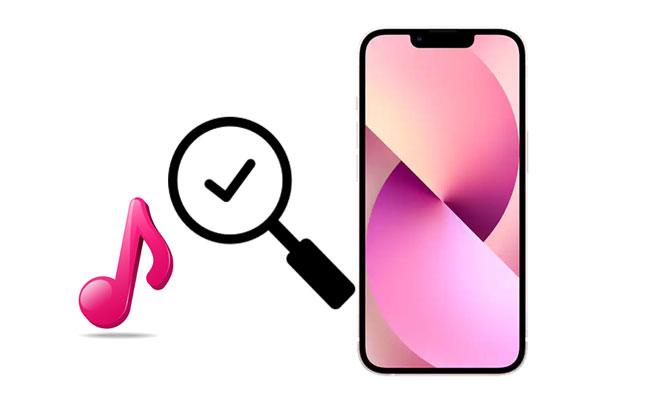
Mi Apple Music ha desaparecido. ¿A qué se debe? Enumeramos varios posibles factores responsables de este problema.
Ahora que sabes por qué desapareció la música de tu iPhone, veamos los siguientes métodos para recuperarla. Prueba cada solución en orden hasta que la música vuelva a aparecer.
Lo primero que debes comprobar es si tienes activada la función "Mostrar Apple Music" en tu dispositivo. Si no es así, repite los pasos siguientes para activarla.
Paso 1. Navega hasta la aplicación "Configuración" en tu iPhone.
Paso 2. Haz clic en "Música" > habilita la opción "Mostrar Apple Music".

Si tu música proviene de Apple Music o de contenido sincronizado de otros dispositivos, es fundamental que la Biblioteca Musical de iCloud esté activada. De lo contrario, tu música en la nube no aparecerá en el dispositivo. Para ello, inicia sesión con el mismo ID de Apple y contraseña en tu iPhone y prueba los siguientes consejos:
En un iPhone/iPad:
Paso 1. Vaya a “Configuración” del iPhone > “Música”.
Paso 2. Activa la "Biblioteca de música de iCloud".

En Mac :
Paso 1. Abre Apple Music en tu Mac .
Paso 2. Seleccione “Música” > “Preferencias” > “General” > marque “Sincronizar biblioteca”.

En PC Windows o Mac con iTunes:
Paso 1. Ejecute iTunes en la computadora y toque la pestaña "Editar".
Paso 2. Seleccione “Preferencias” > “General” > active “Biblioteca de música de iCloud”.
Cuando la biblioteca musical de iCloud está habilitada, tus canciones se sincronizarán en todos los dispositivos que usen el mismo ID de Apple.
En algunos casos, la desaparición de canciones de un iPhone se debe a un retraso del sistema. Para solucionar el problema, puedes reiniciar el dispositivo.
Para iPhone X, 11, 12, 13 o más reciente:
Para iPhone 6, 7, 8 o SE (2.ª y 3.ª generación):
Para iPhone SE (1.ª generación), 5 o anterior:

Demasiados archivos basura ocupan mucho espacio en tu iPhone y hacen que la música desaparezca. Por lo tanto, puedes eliminar los archivos basura y los datos temporales para liberar espacio y que la música aparezca. Más tarde, puedes comprobar si tu música ha vuelto.
Para ello, siga los pasos a continuación:
Paso 1. Vaya a "Configuración" > "General" > "Almacenamiento del iPhone".
Paso 2. Revisa lo que está ocupando espacio.
Paso 3. Elimina aplicaciones, archivos o fotos innecesarios .
Paso 4. Reinicia tu dispositivo y vuelve a abrir la aplicación Música.

Si la suscripción a Apple Music de tu iPhone vence, podría desaparecer toda tu biblioteca de Apple Music. Renuévala a tiempo para volver a acceder a tu música.
Estos son los pasos:
Paso 1. Ve a "Configuración" de iPhone > toca tu nombre > haz clic en "Suscripción".

Paso 2. Si no hay opción, ve a "iTunes y App Store" > toca tu "ID de Apple" > "Ver ID de Apple" > inicia sesión y toca la opción "Suscripción".
Paso 3. Si está vencido, renuévelo ahora mismo.
Si la música comprada en iTunes no está disponible, puedes volver a descargarla desde iTunes Store a tu iPhone.
Aquí te explicamos cómo hacerlo:
Paso 1. Abra la aplicación iTunes Store.
Paso 2. Toca "Más" > "Comprado" > "Música".
Paso 3. Busca tus canciones y toca el ícono de descarga en la nube.

Si ya hiciste una copia de seguridad de tu iPhone con iTunes, restaurarla puede ayudarte a recuperar música. Ten en cuenta que este método restaurará todo el teléfono a su estado anterior. Asegúrate de hacer una copia de seguridad de tus datos actuales antes de continuar para evitar perderlos.
A continuación se explica cómo recuperar música perdida en iPhone desde la copia de seguridad de iTunes:
Paso 1. Conecte su iPhone a su computadora.
Paso 2. Inicie iTunes o Finder en macOS Catalina y versiones posteriores.
Paso 2. Seleccione su dispositivo y elija "Restaurar copia de seguridad".
Paso 4. Elija la copia de seguridad más reciente que incluya su música.

Si ninguno de los métodos anteriores funciona y no has hecho una copia de seguridad de tus datos, puedes usar una herramienta profesional de recuperación de datos para iPhone como iPhone Music Recovery . Esta herramienta puede escanear tu iPhone directamente y recuperar música borrada o perdida, incluso sin una copia de seguridad.
Características principales de iPhone Music Recovery:
A continuación se explica cómo recuperar música perdida en iPhone sin una copia de seguridad:
01 Descarga e inicia iPhone Music Recovery en tu PC/ Mac . Conecta tu iPhone a la computadora mediante un cable USB y selecciona "Recuperar desde dispositivo iOS ". Una vez detectado el dispositivo, haz clic en el botón "Iniciar análisis" y el programa comenzará a escanear todos los datos de tu iPhone.

02 Una vez finalizado el análisis, todos los archivos de su dispositivo se organizarán por categoría. Para ver los archivos de audio, haga clic en "Audio de la aplicación" en el panel izquierdo. Tras seleccionar los archivos de música que desea recuperar, haga clic en el botón "Recuperar" y elija la carpeta donde desea guardar la copia de seguridad. En unos segundos, su música perdida se guardará correctamente en su ordenador.

Consigue un tutorial fiable cuando la música desaparezca de tu iPhone. Esta publicación ofrece ocho soluciones fiables para encontrar las canciones. Puedes elegir la mejor opción para tu dispositivo. Sin embargo, si el problema es más grave, como un borrado accidental o la falta de copia de seguridad, una herramienta como iPhone Music Recovery es la mejor opción.
Si te parece útil esta publicación, compártela o reenvíala. ¡Gracias!
Artículos relacionados:
¿Cómo recuperar música de iCloud fácilmente? [5 métodos comprobados]
Cómo recuperar canciones de iTunes: 5 métodos probados
[Resuelto] ¿Cómo restaurar la biblioteca de música de Apple en iPhone/ Mac ?
[Resuelto] ¿Cómo transferir música desde iPhone/iPad a un disco duro externo?

 Recuperación de iPhone
Recuperación de iPhone
 ¿Se te ha ido la música del iPhone sin darte cuenta? ¡Prueba 8 soluciones aquí!
¿Se te ha ido la música del iPhone sin darte cuenta? ¡Prueba 8 soluciones aquí!





